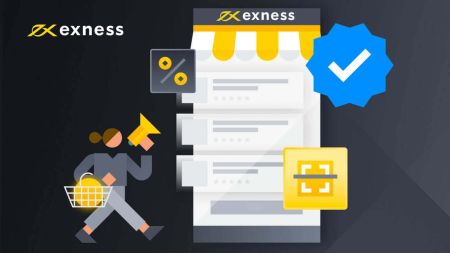Hur man öppnar ett demokonto på Exness
Den här guiden leder dig genom stegen för att öppna ett demokonto på Exness, från registrering till att utforska handelsplattformen.
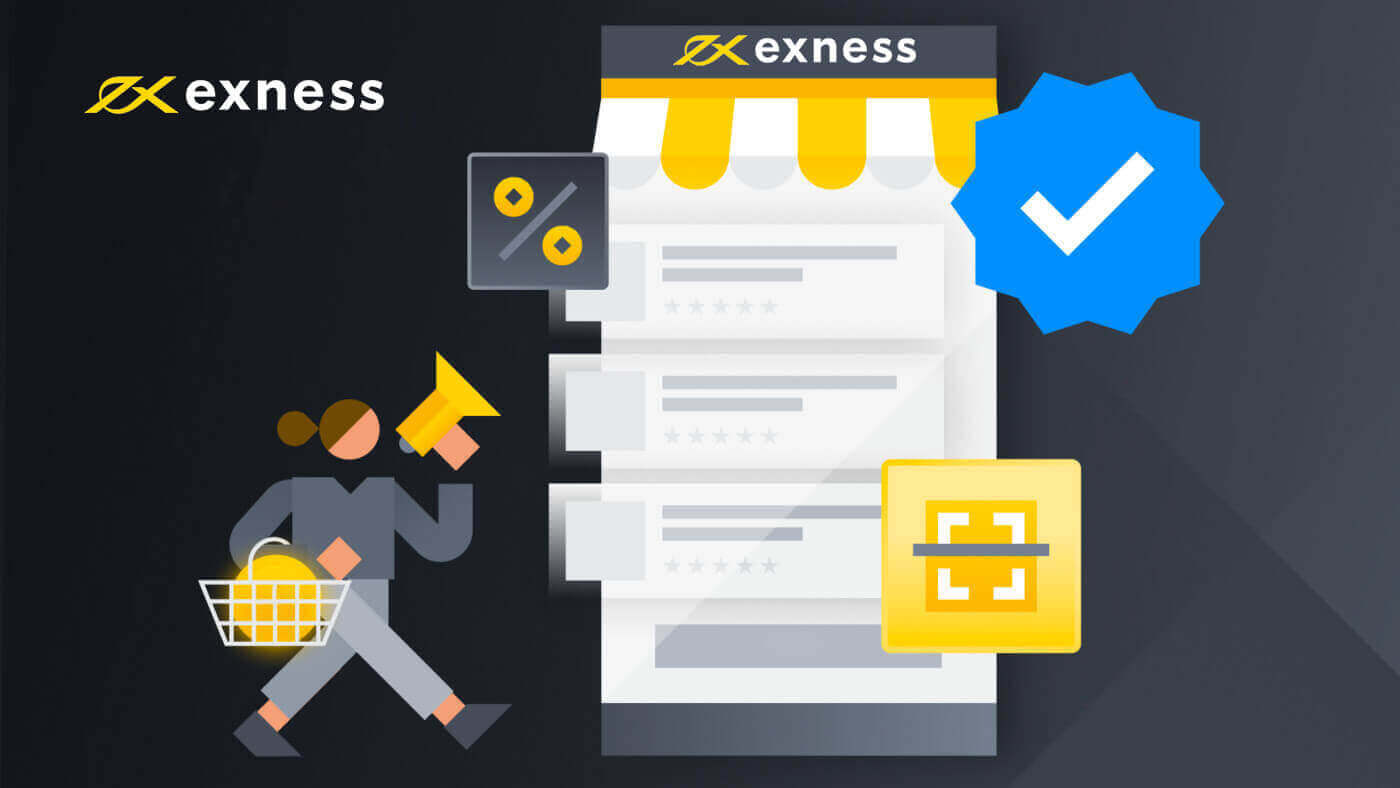
Hur man öppnar ett demokonto på Exness [Web]
Hur man registrerar ett konto
1. Besök Exness hemsida och klicka på "Öppna konto".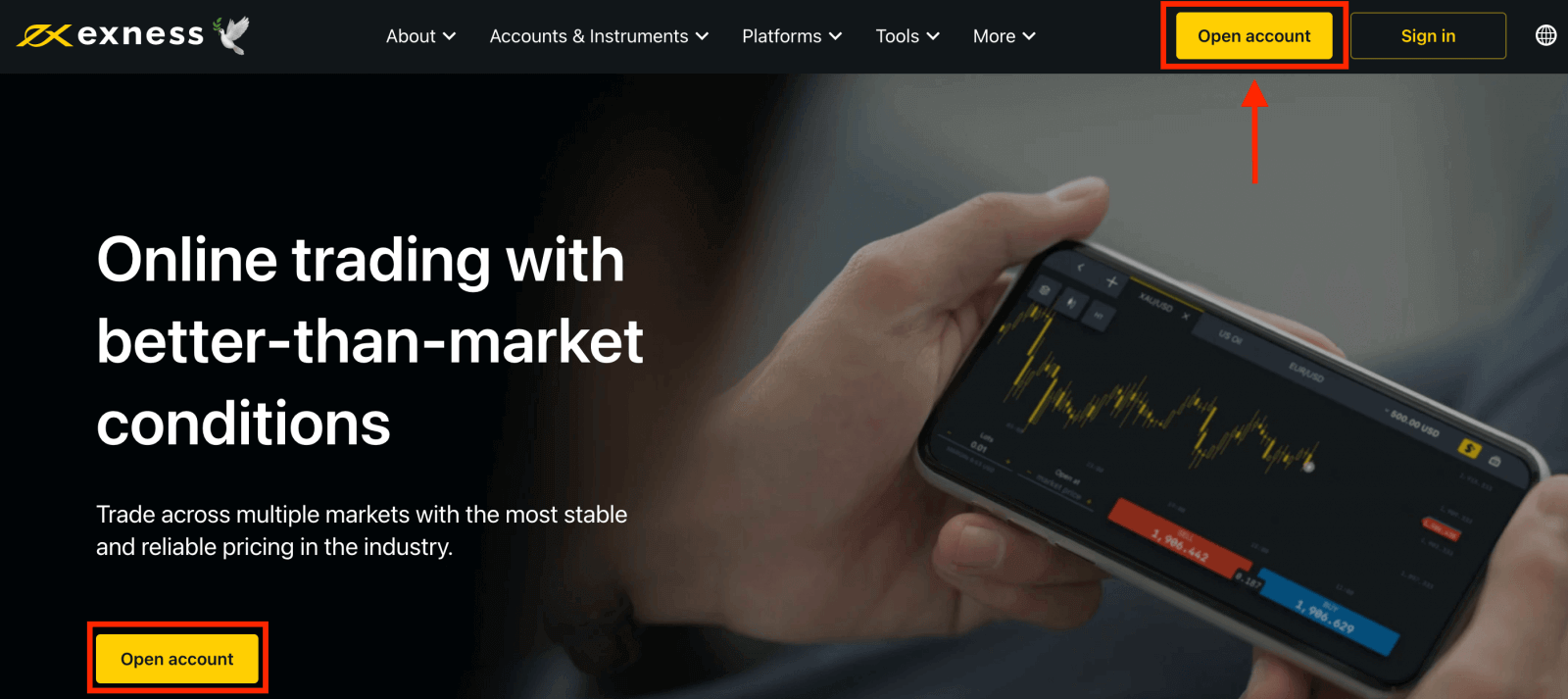
2. På registreringssidan:
- Välj ditt hemland ; detta kan inte ändras och kommer att diktera vilka betaltjänster som är tillgängliga för dig.
- Ange din e-postadress .
- Skapa ett lösenord för ditt Exness-konto enligt riktlinjerna som visas.
- Ange en partnerkod (valfritt), som länkar ditt Exness-konto till en partner i Exness Partnership-programmet .
- Obs : om det är en ogiltig partnerkod kommer detta inmatningsfält att rensas så att du kan försöka igen.
- Markera rutan som förklarar att du inte är medborgare eller bosatt i USA om detta gäller dig.
- Klicka på Fortsätt när du har angett all nödvändig information
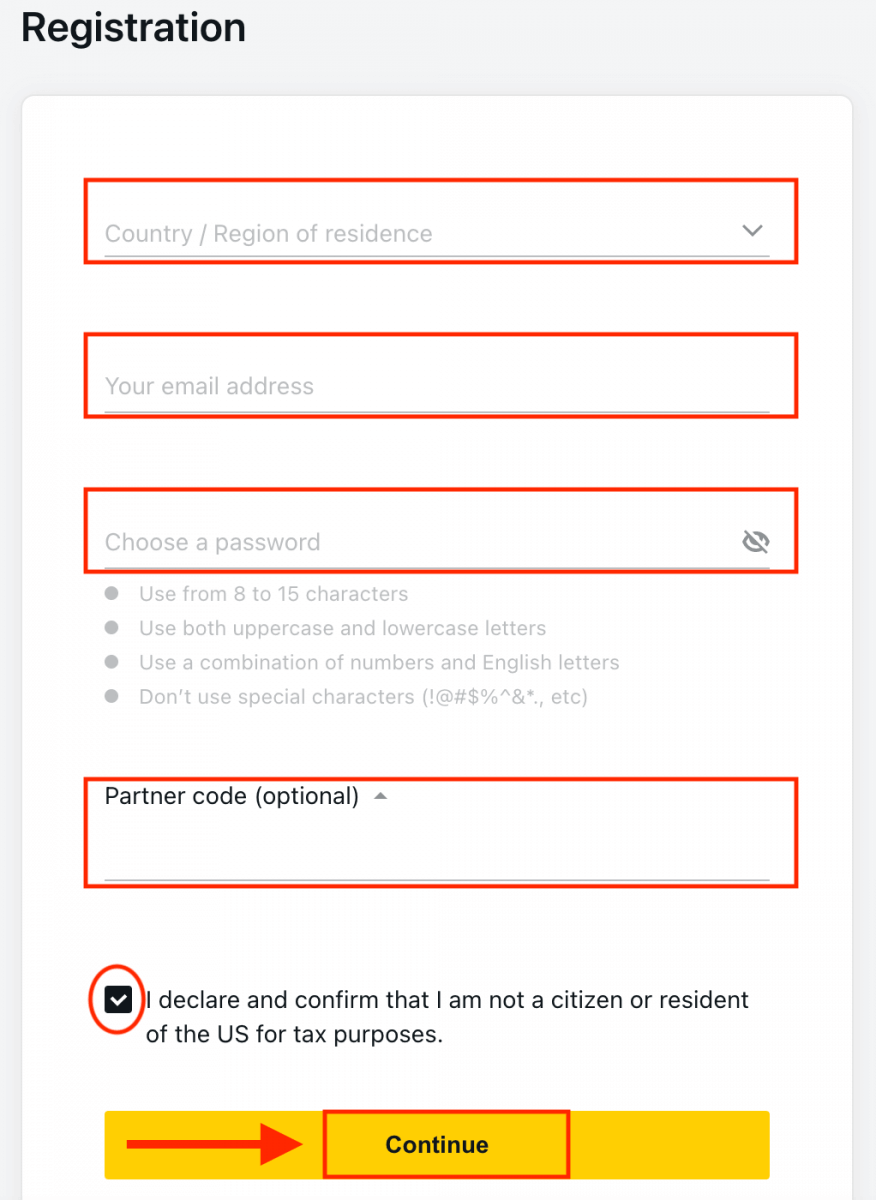
3. Grattis, du har framgångsrikt registrerat ett nytt Exness-konto och kommer att tas till Exness Terminal. Klicka på knappen " Demokonto " för att handla med demokontot.
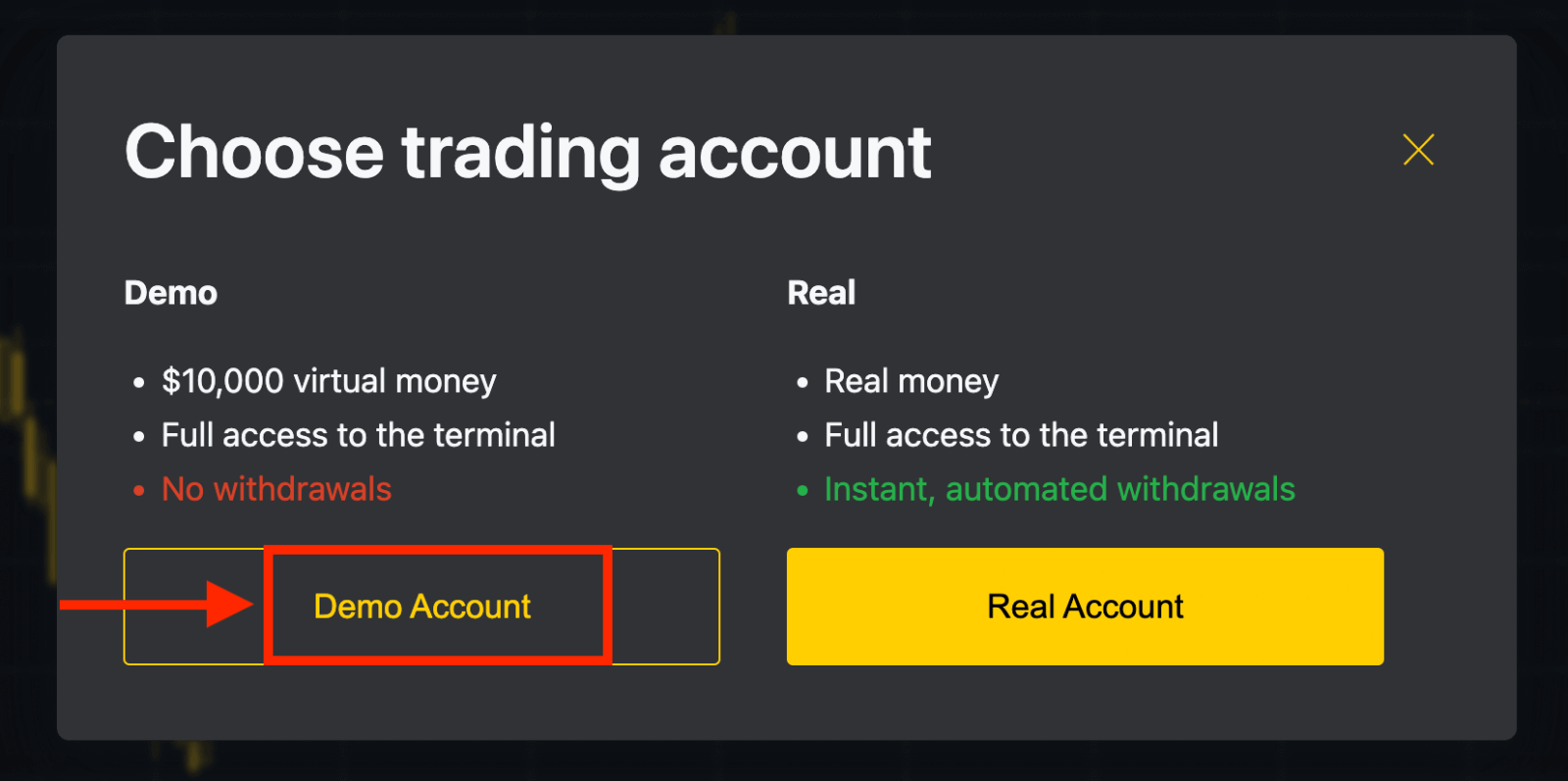
Nu behöver du ingen registrering för att öppna ett demokonto. 10 000 $ på ett demokonto låter dig träna så mycket du behöver gratis.
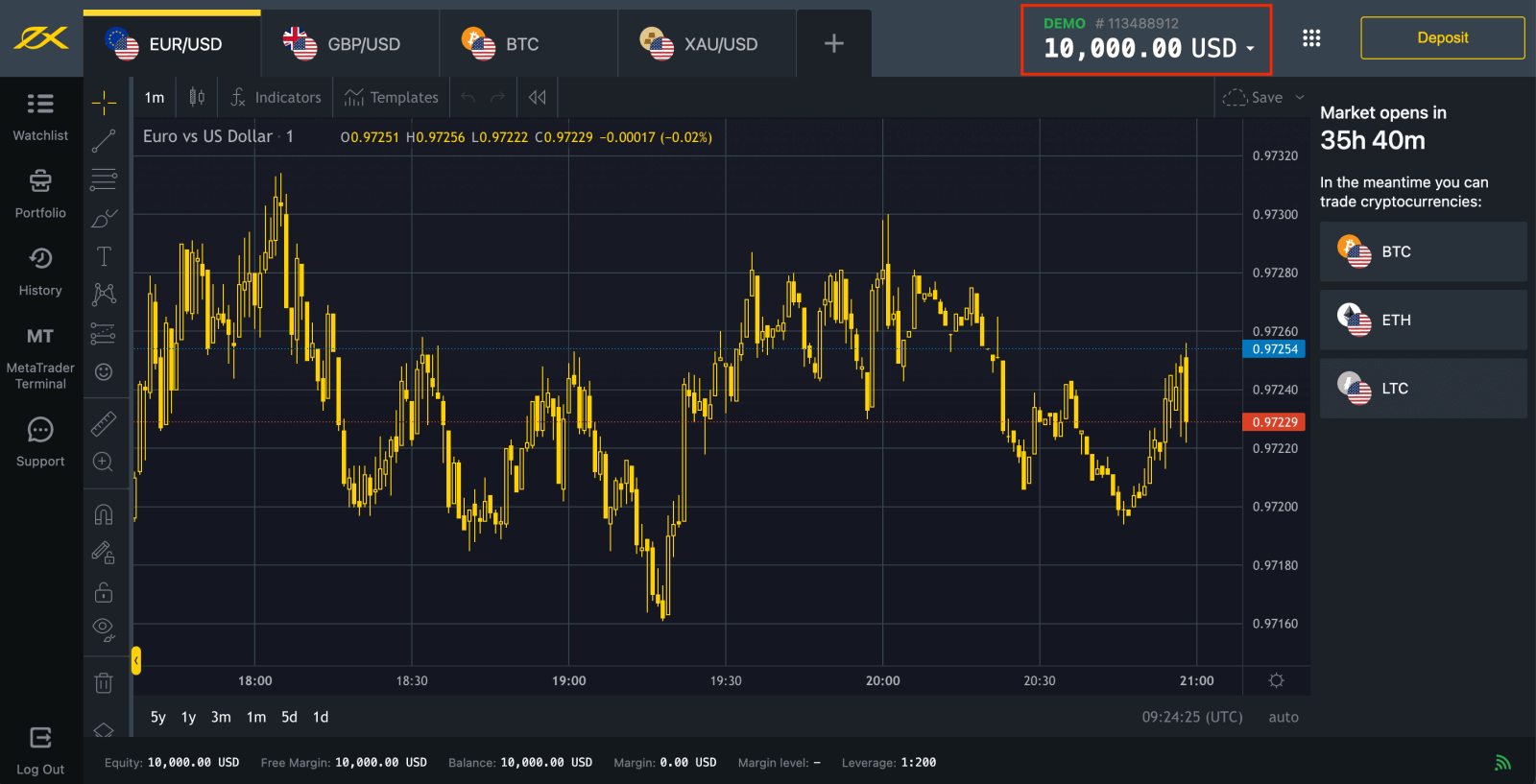
Du kan också handla på ett Real -konto efter insättning. Klicka på den gula knappen " Riktigt konto " för att handla med ett riktigt konto.
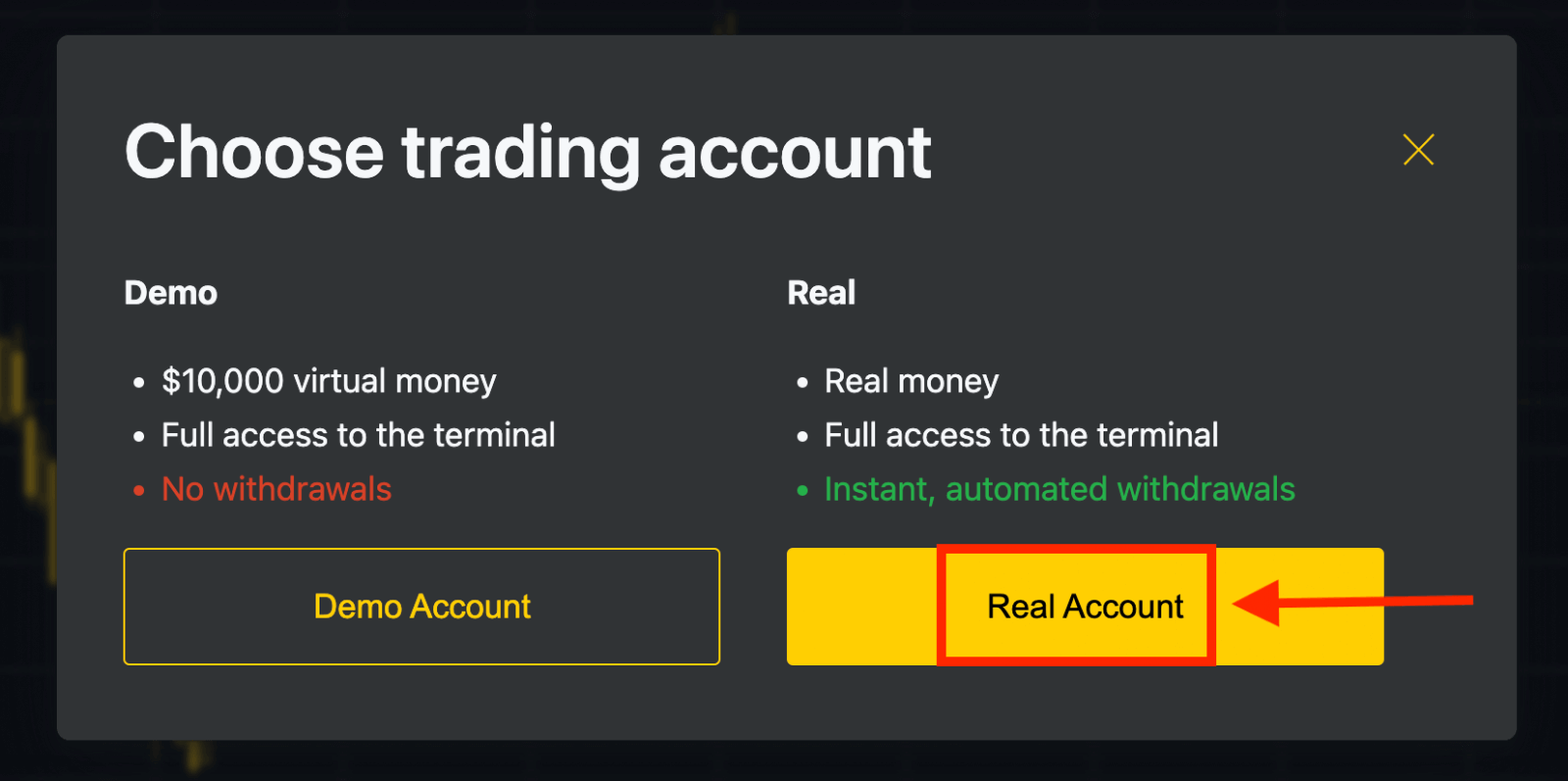
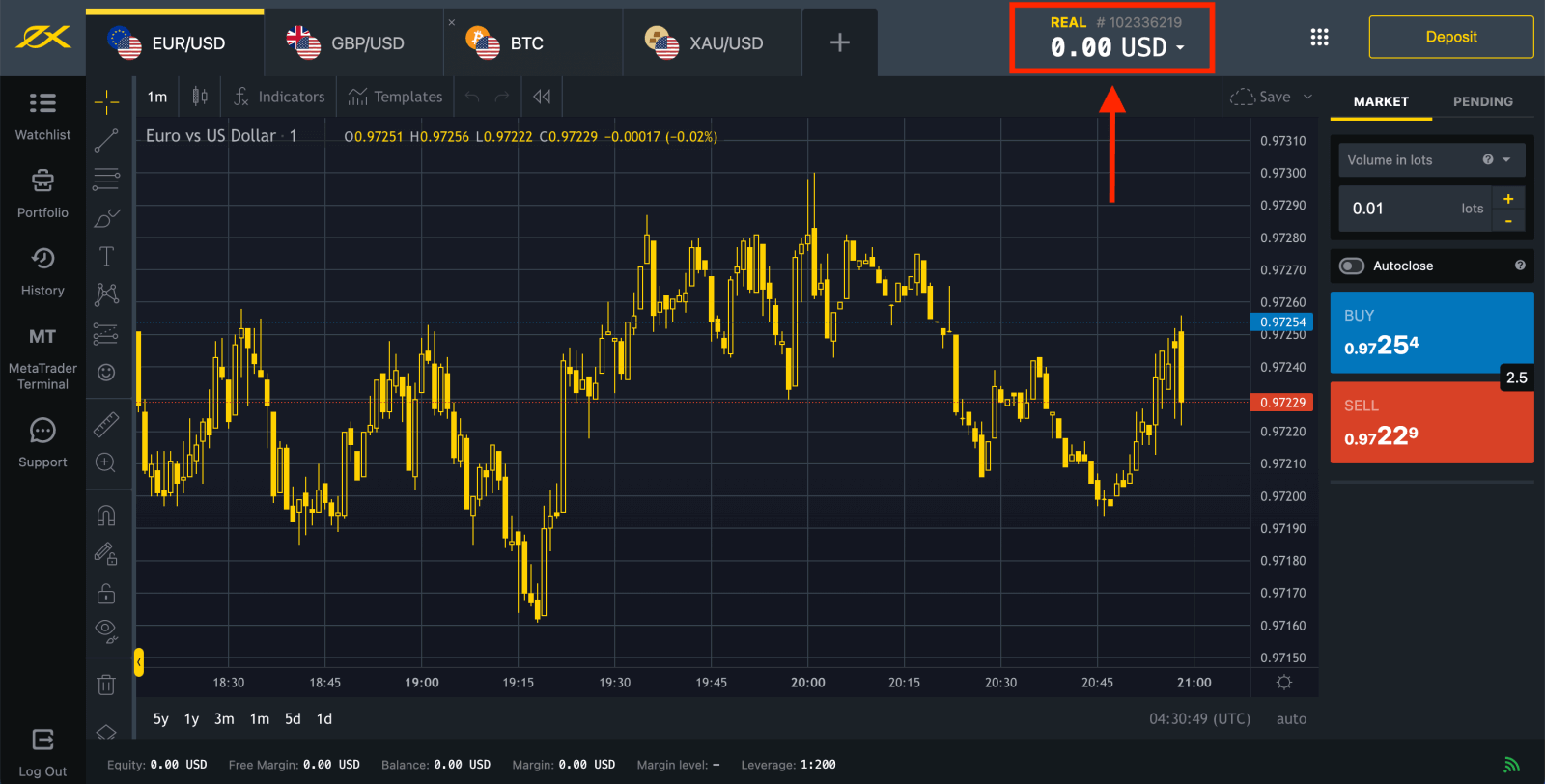
Gå till Personligt område för att öppna fler handelskonton.
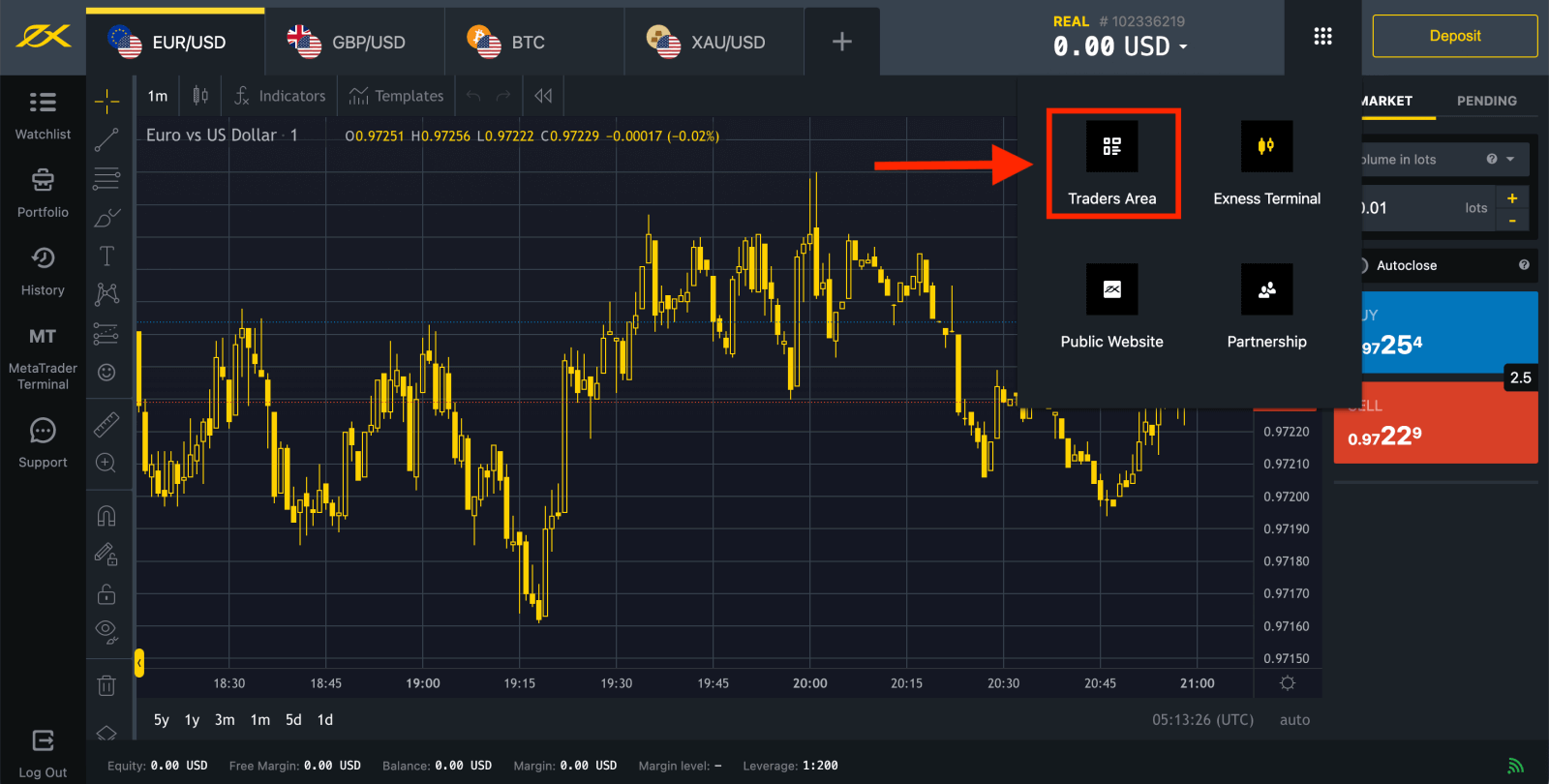
Som standard skapas ett riktigt handelskonto och ett demohandelskonto (båda för MT5) i ditt nya personliga område; men det är möjligt att öppna nya handelskonton. 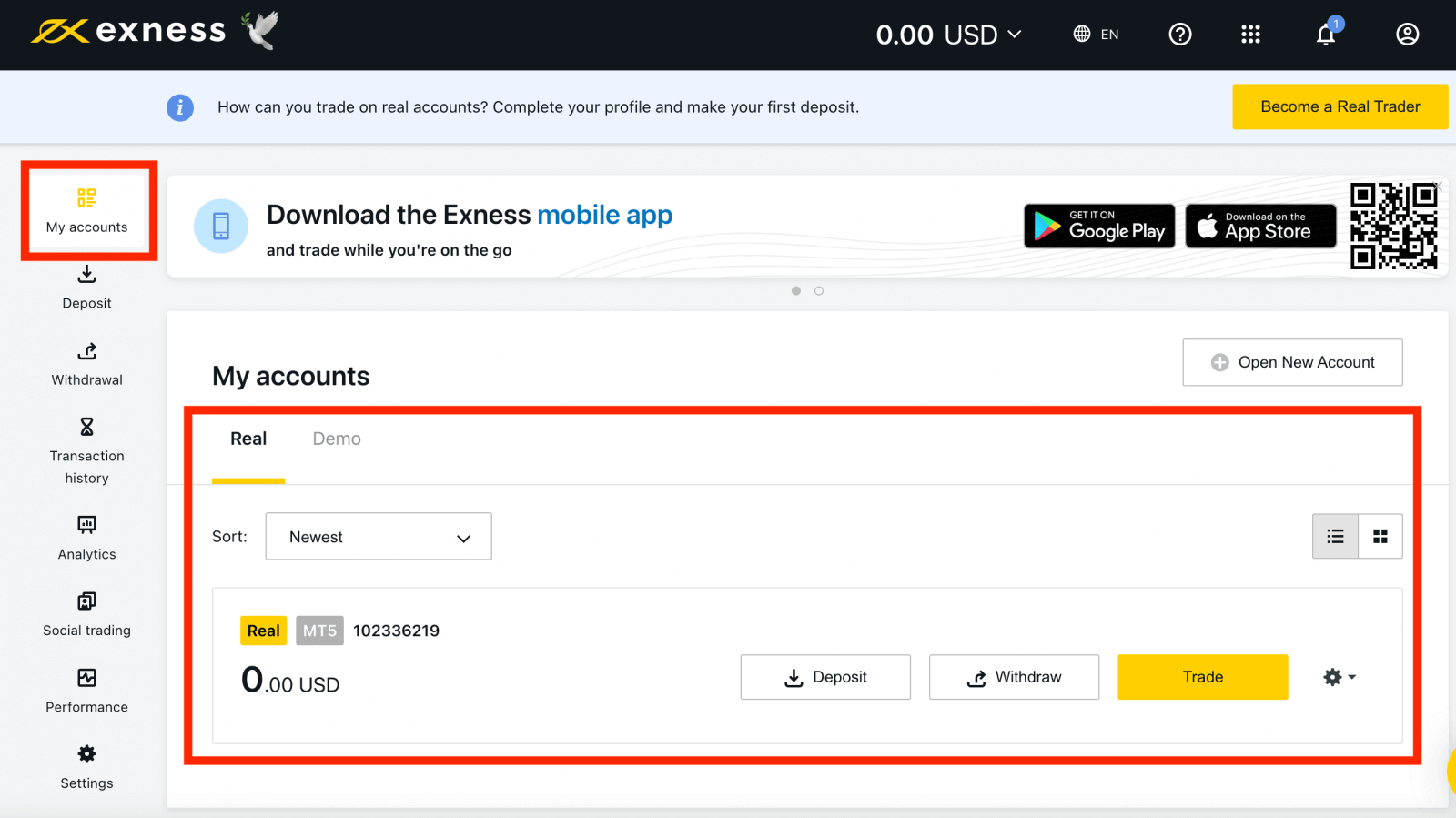
Registrering hos Exness kan göras när som helst, även just nu!
När du väl har registrerat dig, rekommenderas det att du verifierar ditt Exness-konto fullständigt för att få tillgång till alla funktioner som endast är tillgängliga för fullständigt verifierade personliga områden.
Hur man skapar ett nytt handelskonto
Så här gör du:
1. Från ditt nya personliga område klickar du på Öppna nytt konto i området "Mina konton". 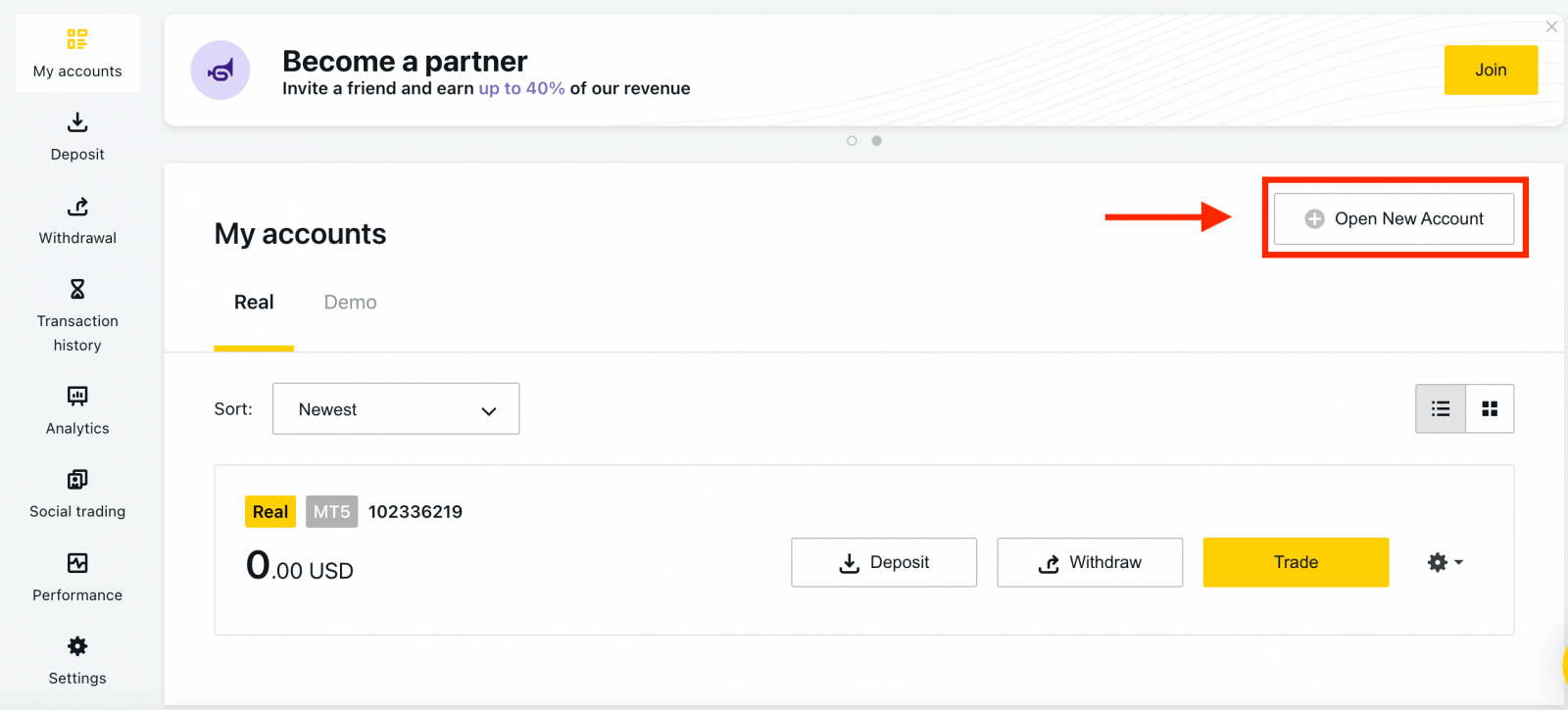
2. Välj bland de tillgängliga handelskontotyperna och om du föredrar ett riktigt konto eller ett demokonto. 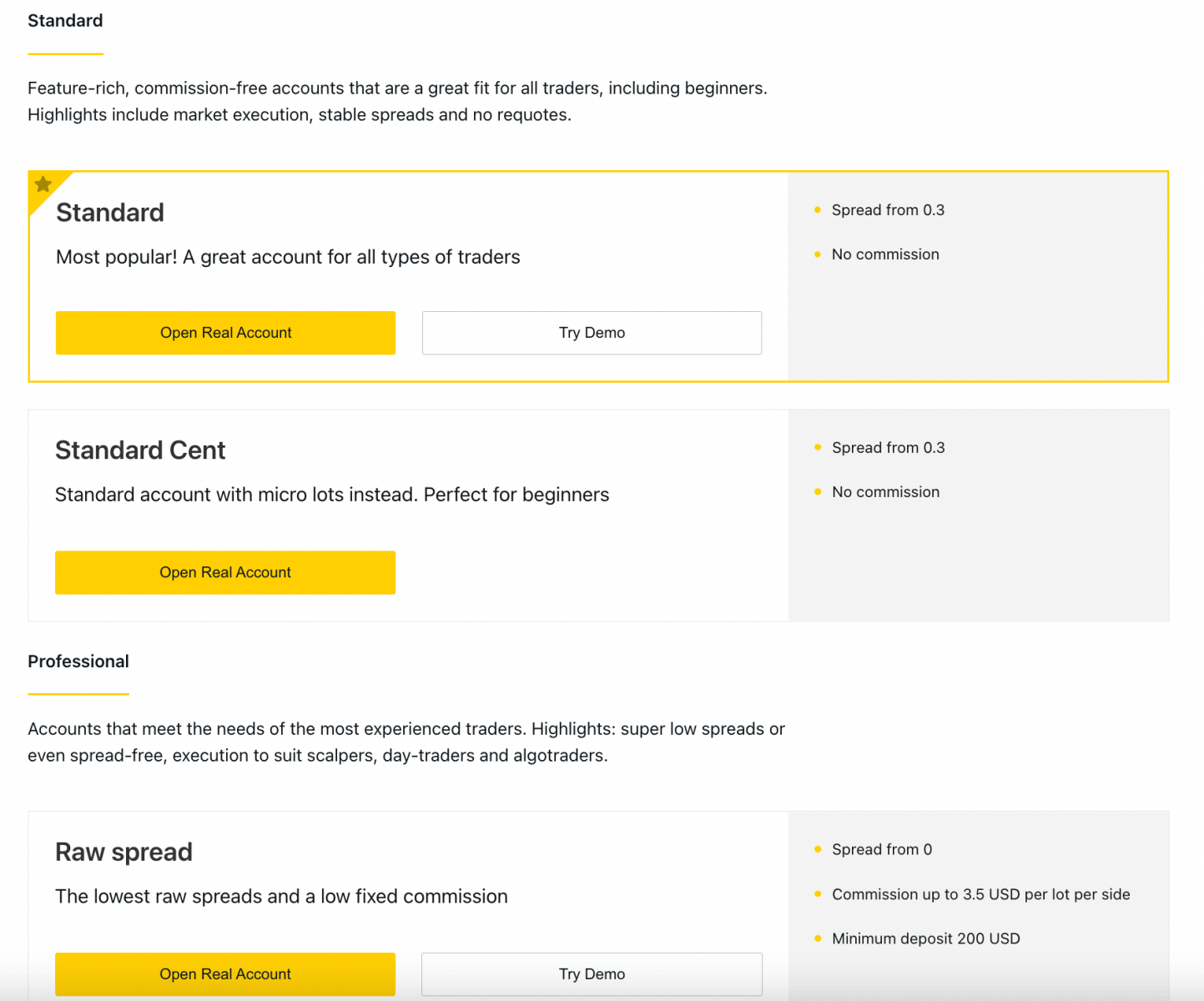
3. Nästa skärm visar följande inställningar:
- Ännu en chans att välja ett Real- eller Demo -konto.
- Ett val mellan MT4 och MT5 handelsterminaler.
- Ställ in din maximala hävstång.
- Välj din kontovaluta (observera att detta inte kan ändras för detta handelskonto när det väl är inställt).
- Skapa ett smeknamn för detta handelskonto.
- Ställ in ett lösenord för handelskonto.
- Klicka på Skapa ett konto när du är nöjd med dina inställningar.
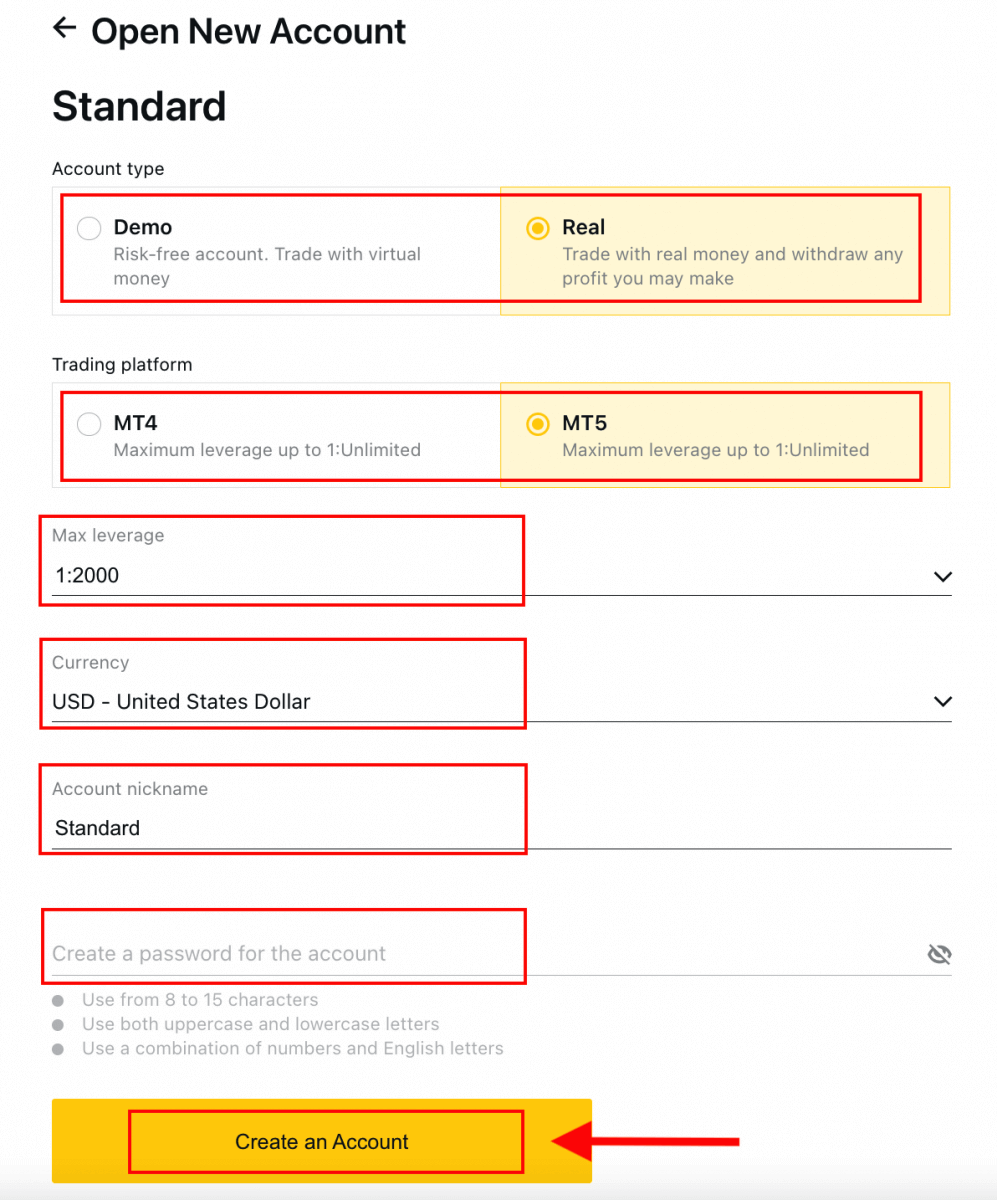
4. Ditt nya handelskonto kommer att dyka upp på fliken "Mina konton". 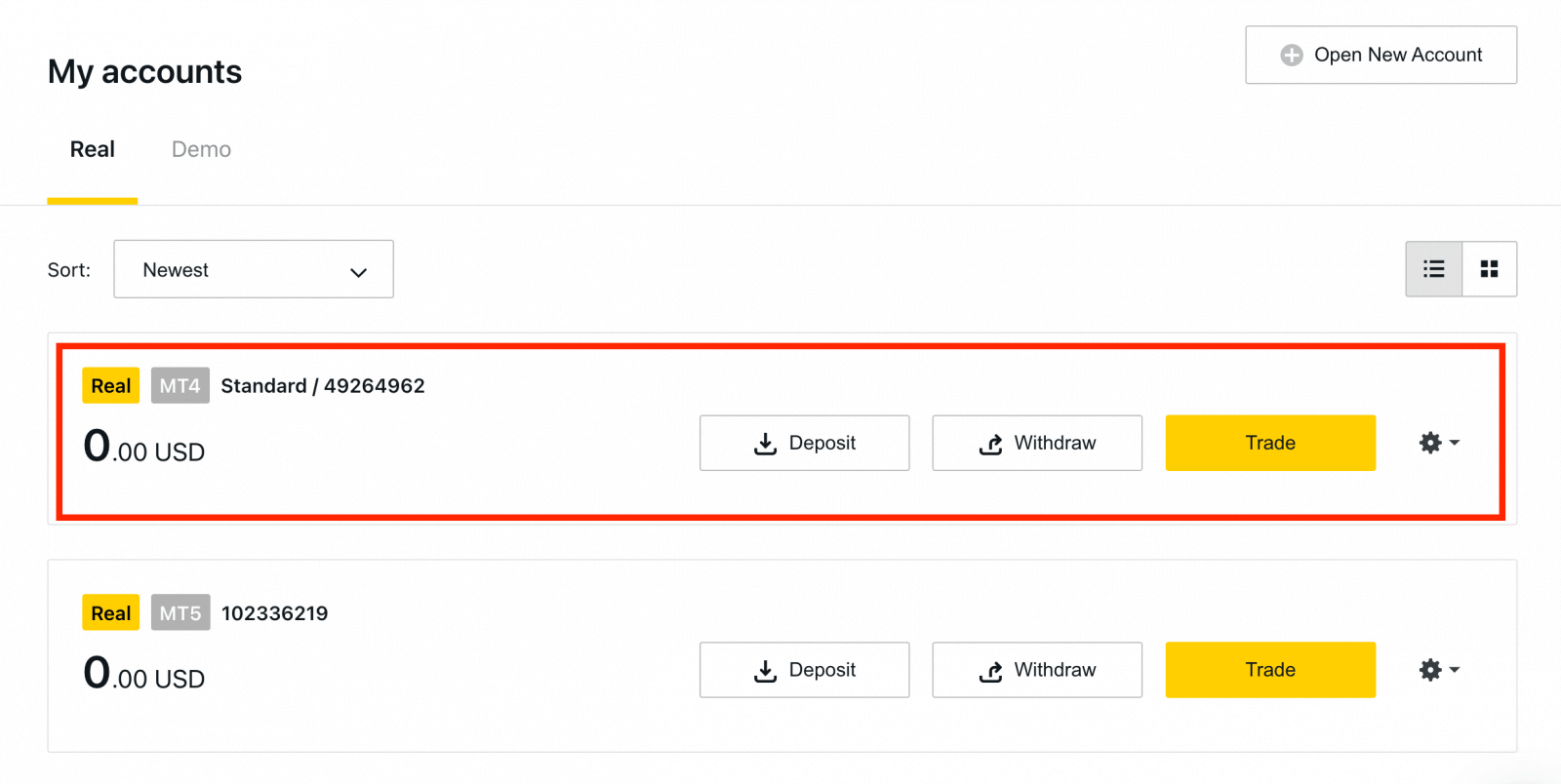
Grattis, du har öppnat ett nytt handelskonto.
Hur man sätter in i Exness
Hur man öppnar ett demokonto på Exness [App]
Konfigurera och registrera
1. Ladda ner Exness Trader från App Store eller Google Play .2. Installera och ladda Exness Trader.
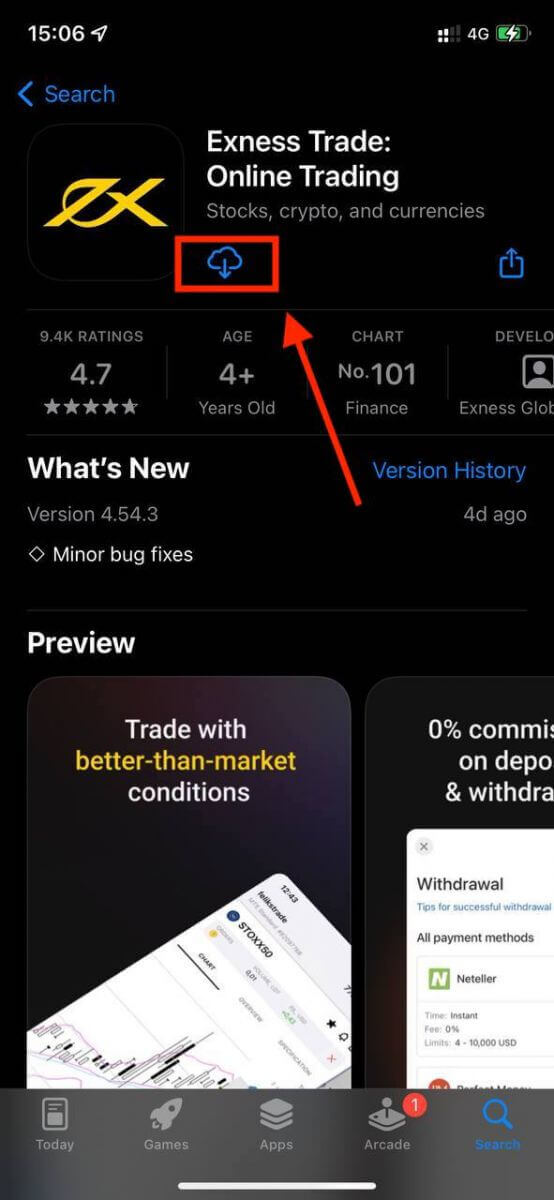
3. Välj Registrera .
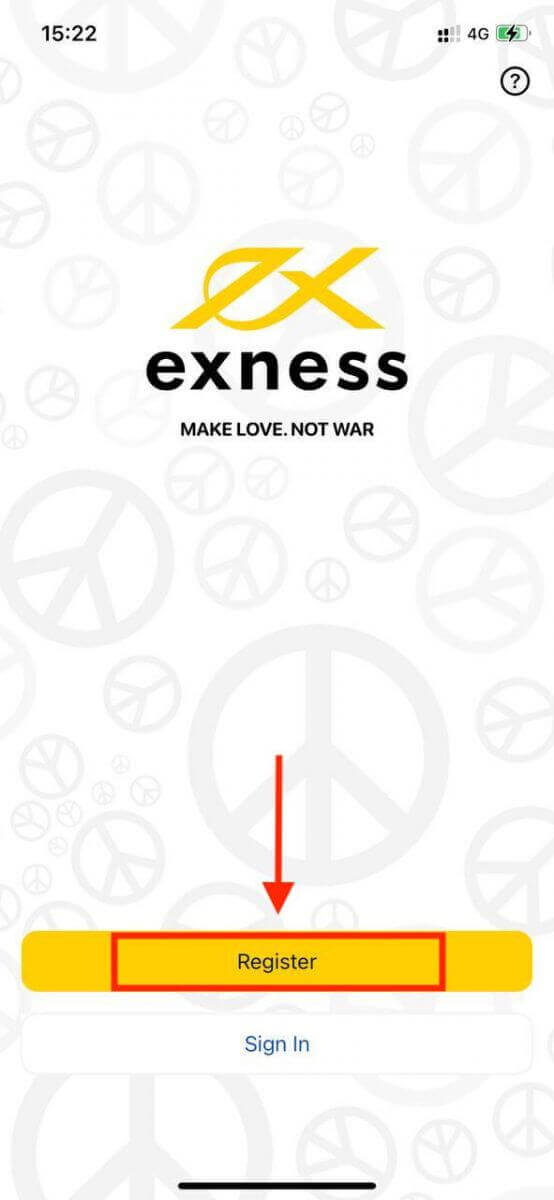
4. Tryck på Ändra land/region för att välja ditt hemland från listan och tryck sedan på Fortsätt .
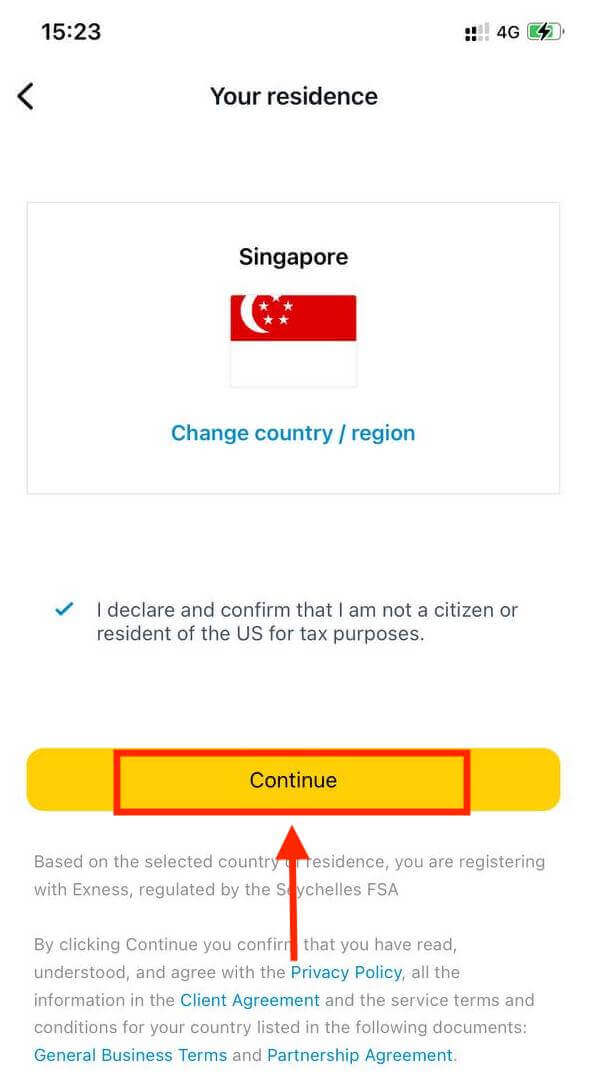
5. Ange din e-postadress och fortsätt .
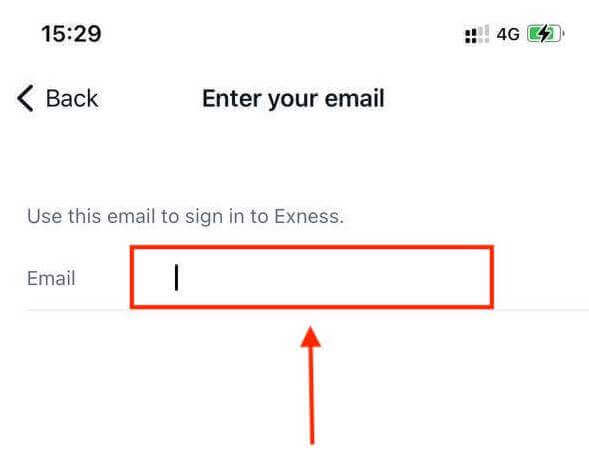
6. Skapa ett lösenord som uppfyller kraven. Tryck på Fortsätt .
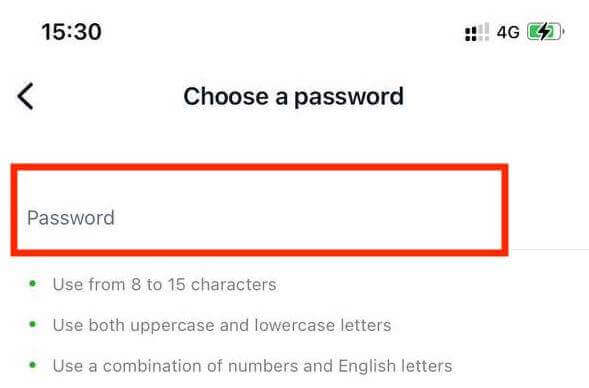
7. Ange ditt telefonnummer och tryck på Skicka mig en kod .
8. Ange den sexsiffriga verifieringskoden som skickats till ditt telefonnummer och tryck sedan på Fortsätt . Du kan trycka på Skicka mig en kod igen om tiden går ut.
9. Skapa ett 6-siffrigt lösenord och ange det sedan igen för att bekräfta. Detta är inte valfritt och måste fyllas i innan du kan gå in i Exness Trader.
10. Du kan ställa in biometri genom att trycka på Tillåt om din enhet stöder det, eller så kan du hoppa över det här steget genom att trycka på Inte nu .
11. Insättningsskärmen kommer att visas, men du kan trycka tillbaka för att återgå till appens huvudområde.
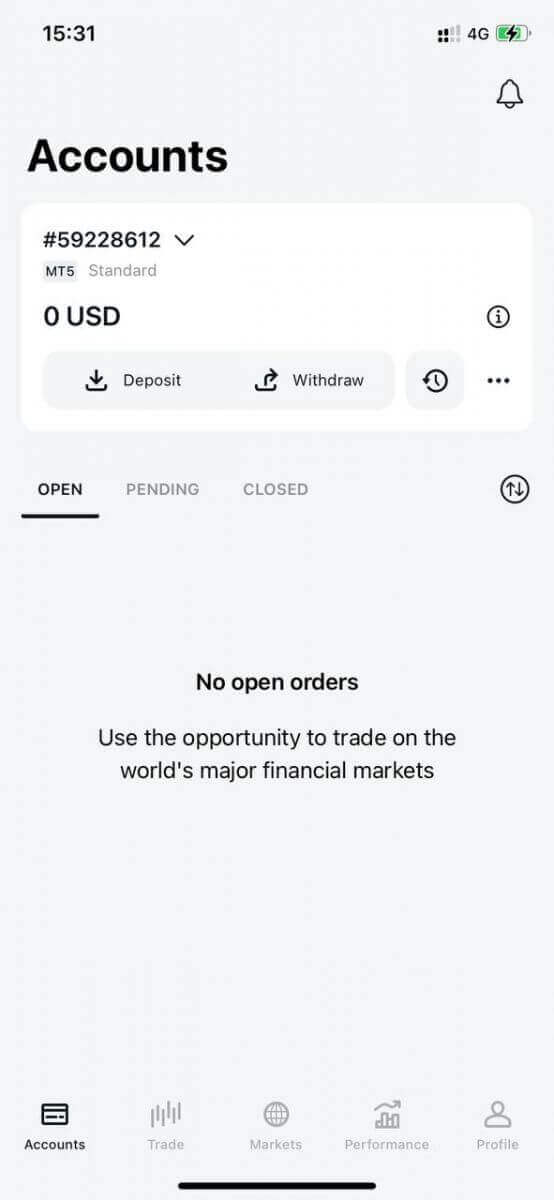
Grattis, Exness Trader är konfigurerat och redo att användas.
Vid registrering skapas ett demokonto för dig (med 10 000 USD virtuella medel) för att öva handel.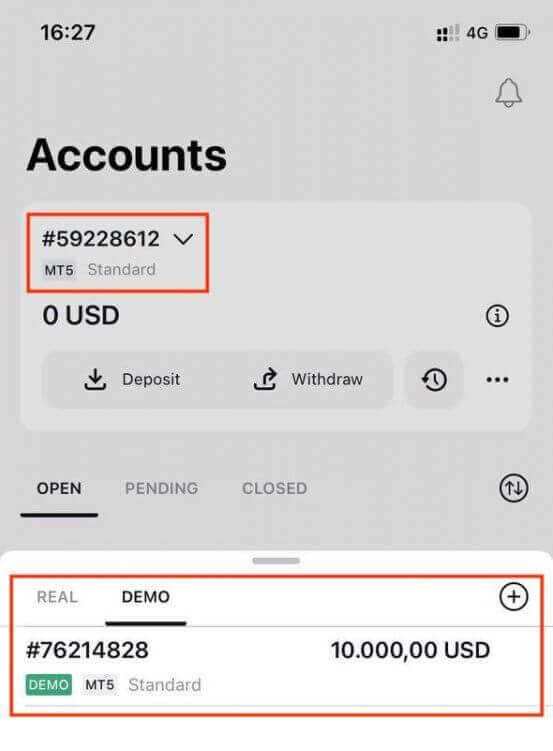
Tillsammans med ett demokonto skapas även ett riktigt konto åt dig vid registrering.
Hur man skapar ett nytt handelskonto
När du väl har registrerat ditt personliga område är det väldigt enkelt att skapa ett handelskonto. Låt oss ta dig igenom hur du skapar ett konto i Exness Trader-appen. 1. Klicka på rullgardinsmenyn på fliken Konton på huvudskärmen.
2. Klicka på plustecknet på höger sida och välj Nytt riktigt konto eller Nytt demokonto .
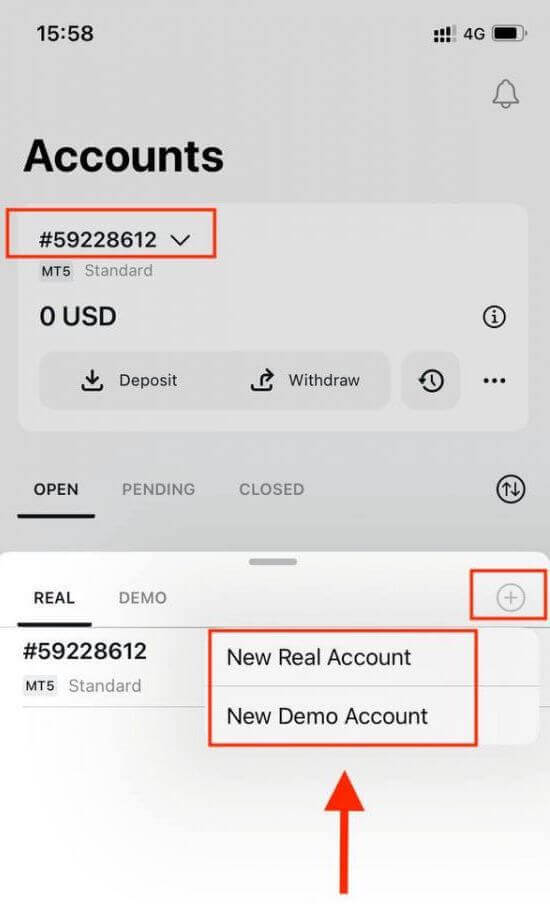
3. Välj din föredragna kontotyp under MetaTrader 5 och MetaTrader 4 fälten.
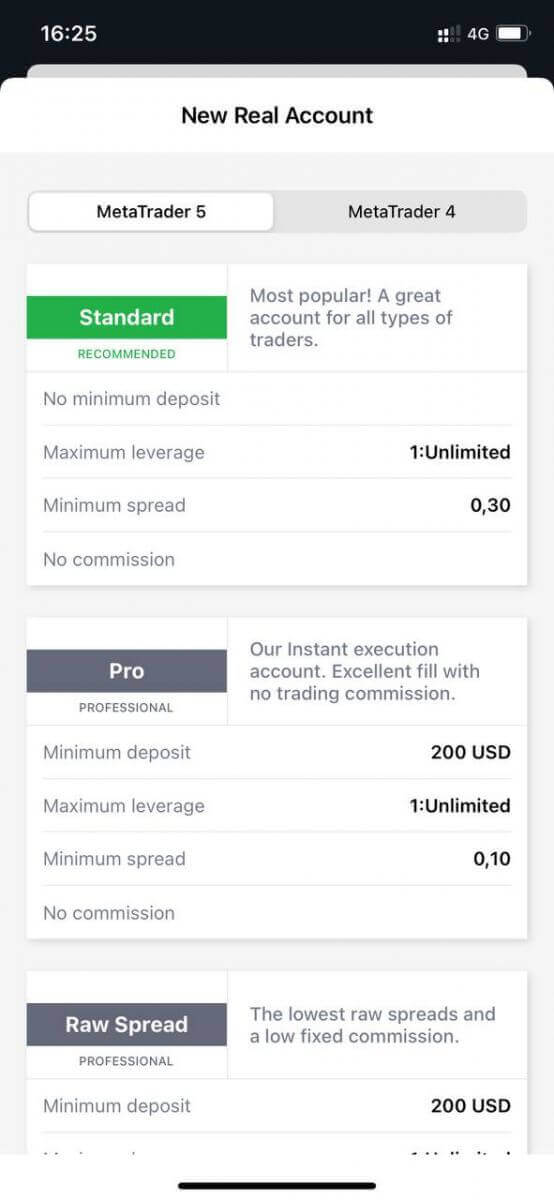
4. Ställ in kontovaluta , hävstång och ange kontots smeknamn . Tryck på Fortsätt .
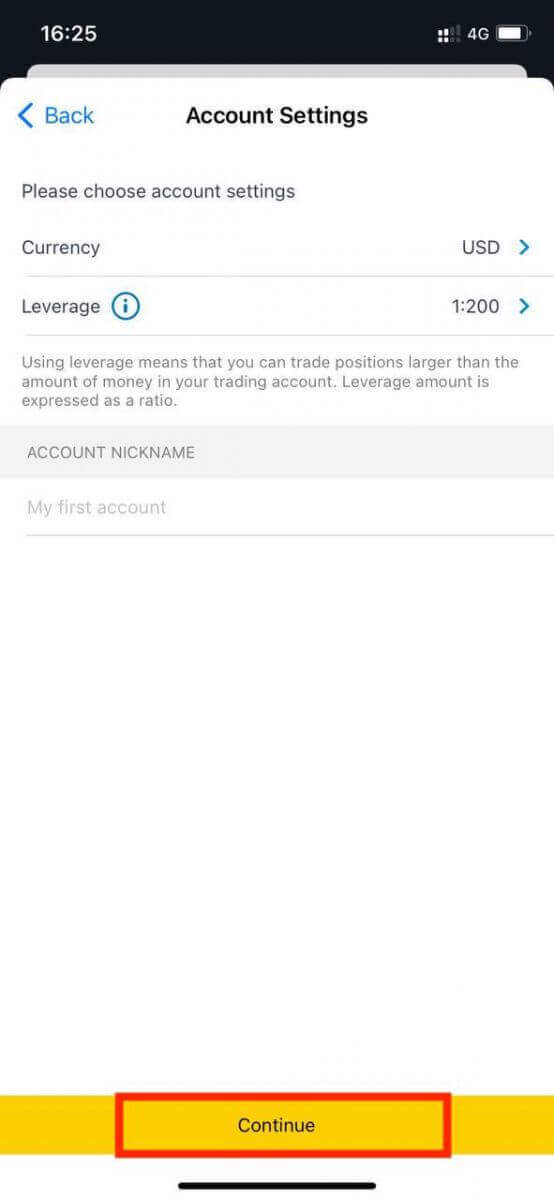
5. Ställ in ett handelslösenord enligt de visade kraven.
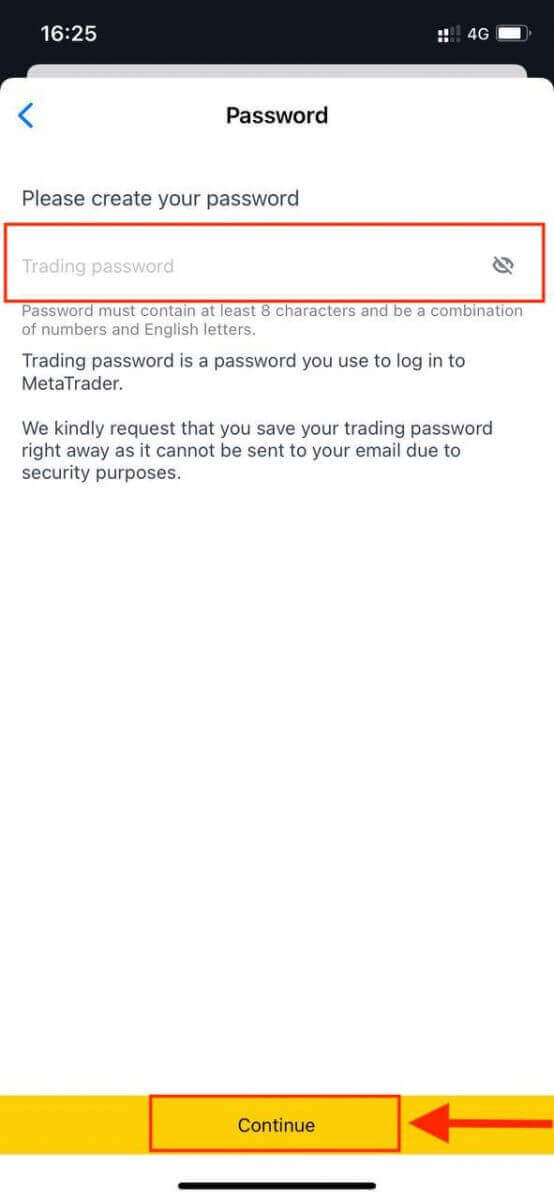
Du har framgångsrikt skapat ett handelskonto. Tryck på Gör insättning för att välja en betalningsmetod för att sätta in pengar och tryck sedan på Byt.
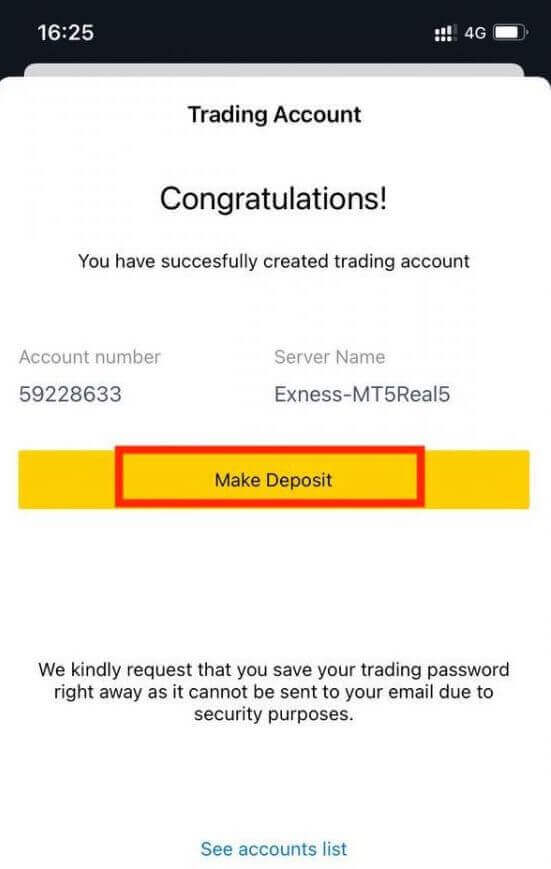
Ditt nya handelskonto kommer att dyka upp nedan.
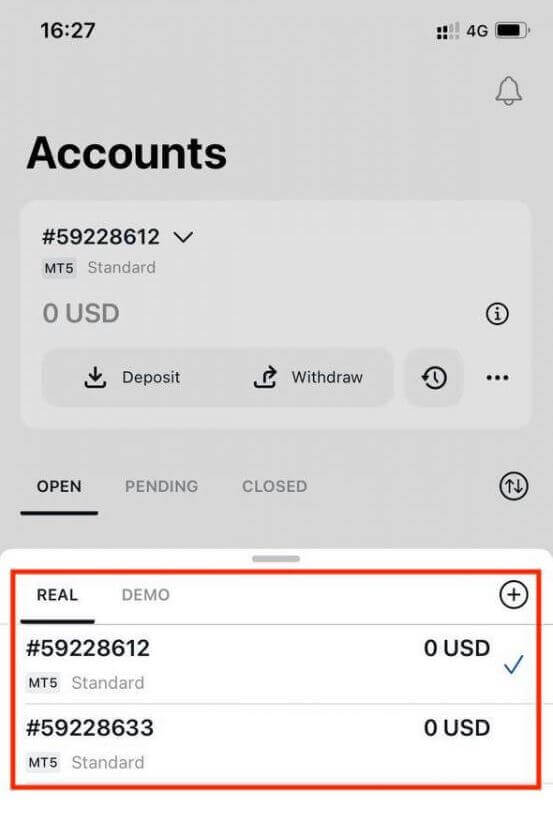
Observera att kontovalutan för ett konto inte kan ändras när den väl har ställts in. Om du vill ändra ditt kontos smeknamn kan du göra det genom att logga in på webbens personliga område.
Vad är skillnaden mellan ett Real- och Demo-konto?
Den stora skillnaden är att med riktiga konton kommer du att handla med riktiga pengar, medan demokonton använder virtuella pengar utan något verkligt värde att handla med.
Förutom det är marknadsvillkoren för demokonton exakt desamma som för riktiga konton, vilket gör dem idealiska för att öva dina strategier. Dessutom är de tillgängliga för alla kontotyper förutom Standard Cent .
Om du vill prova ett demokonto för dig själv, registrera dig och få virtuella pengar (USD 10 000) att öva med, direkt.
Slutsats: Starta din handelsresa riskfritt på Exness
Att öppna ett demokonto på Exness är ett viktigt första steg för alla blivande handlare. Det ger en riskfri miljö för att lära sig grunderna, utveckla handelsstrategier och få förtroende för att använda handelsplattformen. Genom att följa den här guiden kan du konfigurera ditt demokonto snabbt och börja öva direkt. När du är redo kommer övergången till ett livekonto att vara sömlös, uppbackad av erfarenheten och kunskapen som du fått genom din demohandel. Börja din handelsresa på höger fot genom att öppna ett demokonto på Exness idag.